ZBrush怎么设置笔刷快捷键
zbrush 技巧
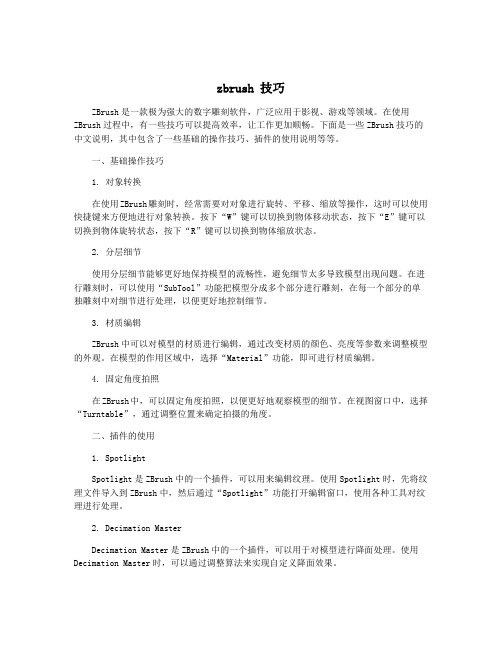
zbrush 技巧ZBrush是一款极为强大的数字雕刻软件,广泛应用于影视、游戏等领域。
在使用ZBrush过程中,有一些技巧可以提高效率,让工作更加顺畅。
下面是一些ZBrush技巧的中文说明,其中包含了一些基础的操作技巧、插件的使用说明等等。
一、基础操作技巧1. 对象转换在使用ZBrush雕刻时,经常需要对对象进行旋转、平移、缩放等操作,这时可以使用快捷键来方便地进行对象转换。
按下“W”键可以切换到物体移动状态,按下“E”键可以切换到物体旋转状态,按下“R”键可以切换到物体缩放状态。
2. 分层细节使用分层细节能够更好地保持模型的流畅性,避免细节太多导致模型出现问题。
在进行雕刻时,可以使用“SubTool”功能把模型分成多个部分进行雕刻,在每一个部分的单独雕刻中对细节进行处理,以便更好地控制细节。
3. 材质编辑ZBrush中可以对模型的材质进行编辑,通过改变材质的颜色、亮度等参数来调整模型的外观。
在模型的作用区域中,选择“Material”功能,即可进行材质编辑。
4. 固定角度拍照在ZBrush中,可以固定角度拍照,以便更好地观察模型的细节。
在视图窗口中,选择“Turntable”,通过调整位置来确定拍摄的角度。
二、插件的使用1. SpotlightSpotlight是ZBrush中的一个插件,可以用来编辑纹理。
使用Spotlight时,先将纹理文件导入到ZBrush中,然后通过“Spotlight”功能打开编辑窗口,使用各种工具对纹理进行处理。
2. Decimation MasterDecimation Master是ZBrush中的一个插件,可以用于对模型进行降面处理。
使用Decimation Master时,可以通过调整算法来实现自定义降面效果。
3. UV MasterUV Master可以用来快速生成UV,并且还能够自动优化和调整UV的布局。
使用UV Master时,只需要选择“UV Master”,然后根据自己的需要进行设置即可。
ZB快捷键

常规 General弹出选择 Popup selection工具 Tools – F1笔刷 Brushes – F2笔划(借鉴1.5的参考手册改为笔划) Strokes – F3Alphas (暂不翻译)– F4纹理 Textures – F5材质 Materials - F6显示快捷菜单 Show QuickMenu - 空格或右击Spacebar or Right Mouse click显示、隐藏浮动面板 Show/hide floating palettes – TAB映射大师Projection Master – GZMapper (暂不翻译)– Ctrl+G指定自定义热键 Assign custom hotkey – Ctrl+单击该项目(在Preferences(参数)菜单下的Hotkeys(热键)次菜单中存储热键)Ctrl+click on item (store hotkeys in Preferences> Hotkeys submenu)颜色面板 Color Palette拾取鼠标指针下的颜色 Select Color under cursor - C主次色互换 Switch Color - V填充层 Fill Layer - Ctrl+F文件面板Document Palette打开文件 Open Document - Ctrl+O保存文件 Save Document - Ctrl+S绘画面板Draw Palette笔刷大小 Draw Size - S焦点调节 Focal Shift - O色彩强度 RGB Intensity - IZ 强度 Z Intensity – U透视视图 Perspective – P笔刷大小增加10单位 Increase Draw Size by 10 units - ]笔刷大小减少10单位 Decrease Draw Size by 10 units - [编辑面板Edit Palette撤销 Undo - Ctrl+Z重做 Redo – Shift+Ctrl+Z图层面板 Layer Palette清理图层 Clear Layer - Ctrl+N填充图层 Fill Layer - Ctrl+F烘培图层 Bake Layer – Ctrl+B标记面板 Marker Palette放置标记 Place Marker - M移除标记 Remove Marker – Ctrl+MMovie面板 Movie Palette快照 Snapshot – Ctrl+ Shift+! (US) Shift+Ctrl+PageUp (UK)参数面板 Preferences Palette配置 Configuration存储配置文件 Store Configuration File - Shift+Ctrl+I加载用户界面配置文件 Load User Interface Configuration File - Ctrl+L存储用户界面配置文件 Save User Interface Configuration File - Shift+Ctrl+Alt+I渲染面板 Render Palette渲染所有 Render All - Shift+Ctrl+R鼠标指针选择渲染 Cursor Selective Render – Ctrl+R模板面板 Stencil Palette开启模板 Stencil On - Alt+H隐藏显示模板 Hide/Show Stencil - Ctrl+H硬币控制器(用来控制模板的一个圆形控制器) Coin Controller –空格 Spacebar笔划面板 Stroke Palette懒鼠标(还是翻译成滞后笔刷呢?) Lazy mouse - L重复最后一笔 Replay Last Stroke - Ctrl+1记录笔划 Record Stroke - Ctrl+3重复所有被记录的笔划 Replay All Recorded Strokes – Ctrl+2纹理面板 Texture PaletteCrop文件并填充(Crop不明白具体含义) CropAndFill - Shift+Ctrl+F 从文档中掠夺纹理(强盗行为呵呵)Grab Texture From Document –Shift+Ctrl+G工具面板 Tool Palette存储工具 Save Tool - Shift+Ctrl+T几何体( Geometry细分 Divide - Ctrl+D进入低一级分辨率 Lower Res - Shift+D进入高一级分辨率 Higher Res - D边缘加环 Edge Loop –Ctrl+E (须隐藏部分网格) (partially hidden mesh)HD几何体 HD Geometry切入、出 HD雕刻模式 Toggle in/out of HD Sculpting mode – A (鼠标指针放在网格物体上)(cursor over mesh)渲染所有 HD几何体 Render all HD Geometry – A(鼠标指针放在在背景上) (cursor over background)遮罩 Masking查看、隐藏遮罩View Mask - Ctrl+H反选遮罩 Invert Mask - Ctrl+I清除遮罩Clear Mask - Shift+Ctrl+A遮罩所有Mask All – Ctrl+AZ球 ZSpheres预览适应的皮肤 Preview Adaptive Skin - A变换面板 Transform Palette激活对称 Activate Symmetry - X绘制指示器 Draw Pointer - Q移动 Move - W缩放 Scale - E旋转 Rotate - R编辑 Edit – T网格物体居中(在编辑模式下) Center mesh in canvas (when in Edit mode) - F显示多边形结构 Draw Polyframe - Shift+F点选择模式 Point Selection Mode - Shift+Ctrl+P设置坐标轴点 Set Pivot Point – Ctrl+ P清除坐标轴点 Clear Pivot Point - Shift+P快照 Snapshot - Shift+S套索选择模式 Lasso selection mode - Ctrl+Shift+M缩放面板 Zoom Palette实际大小 Actual Size - 0 (数字零)[zero]抗锯齿一半大小 Antialiased Half Size - Ctrl+0放大 Zoom In - + (加号)[plus sign]缩小 Zoom Out - - (减号)[minus sign]Z脚本面板 ZScript Palette加载Z脚本 Load ZScript - Shift+Ctrl+L重新加载Z脚本 Reload ZScript - Ctrl+U隐藏Z脚本 Hide ZScript - H鼠标操作 Mouse Actions切换到Z加和Z减 Toggle ZAdd and ZSub - Alt(按住) (hold down) 在图层缩略图上,切换所有图层的开和关On Layer thumbnail, toggle all layers on/off - Shift+Click选择鼠标点击的物体所在的图层Select layer on which clicked pixol resides - ~+单击画布(美式键盘) @+单击画布(英式键盘)~+Click canvas (US) @+Click canvas (UK)移动图层内容向上下左右(在X&Y坐标平面)Move layer contents up/down/sideways (X & Y)- ~+拖动(美式键盘)@+拖动(英式键盘)~+Drag (US) @+Drag (UK)面后移动图层内容(Z轴向)Move layer contents forward/backward (Z) - ~+Alt+拖动(美式键盘)@+Alt+拖动(英式键盘)~+Alt+Drag (US) @+Alt+Drag (UK)显示项目简介(当弹出信息已经启用)Show item description (when Popup Info is switched on) - Ctrl+鼠标指针放到该项目上Ctrl+cursor over item往自定义界面添加项目 Move item to custom interface position –Ctrl+拖动(在可自定义启用的状态下)Ctrl+Drag (when Enable Customize is switched on)从自定义界面移除项目Remove item from custom interface position – Ctrl+拖动到画布(在可自定义启用的状态下)Ctrl+Drag to Canvas (when Enable Customize is on)编辑模式操作 Edit Mode Actions转化 Transformations自由旋转 Free Rotate - 单击并在背景上拖动 Click & Drag Background移动 Move - Alt+单击并在背景上拖动 Alt+Click & Drag Background 约束到90度旋转 Constrain to 90-degree rotation - 单击+拖动,按Shift Click+Drag, press Shift缩放 Scale –Alt+单击,松开Alt,在背景上拖动 Alt+Click, Release Alt, Drag Background绕Z轴旋转 Rotate around Z-axis - Shift,单击,松开Shift,拖动Shift, Click, release Shift, Drag遮罩Masking在物体上绘制遮罩(alpha,笔划可用时)Paint mask on object (alphas/strokes can be used) - 按住Ctrl Ctrl (hold down)删除或绘制反遮罩 Delete or paint reverse mask –按住Ctrl+Alt ( hold down)反转遮罩 Reverse mask – Ctrl+单击背景 Ctrl+Click Background清除遮罩 Clear Mask – Ctrl+Click+背景上拖动Ctrl+Click+ Drag Background恒定强度的遮罩 Constant-intensity mask - Ctrl+单击,松开Ctrl,拖动(始于网格物体)Ctrl+Click, Release Ctrl, Drag (starting off mesh)透明度遮罩 Alpha-intensity mask - Ctrl+单击并拖动(始于网格物体,关闭套索模式)Ctrl+Click & Drag (starting off mesh, Lasso off) 虚化遮罩 lur mask - Ctrl+在网格上单击Click on mesh模板Stencil创建自定义模板 Create custom Stencil - Shift+Ctrl+单击,松开Ctrl,拖动(在套索选择模式下)Shift+Ctrl+Click, Release Ctrl, Drag (when Lasso selection switched on)局部网格可见 Partial Mesh Visibility显示部分网格 Show mesh portion – Shift+Ctrl+单击并拖动Shift+Ctrl+Click & Drag隐藏部分网格 Hide mesh portion - Shift+Ctrl+单击,松开shift,拖动 Shift+Ctrl+Click, Release Shift, Drag显示全部网格 Show entire mesh - Shift+Ctrl+单击背景Shift+Ctrl+Click Background显示被选择的网格组(在全部可见的网格物体上)Show only selected Polygroup (on fully visible mesh) - Shift+Ctrl+单击Shift+Ctrl+Click隐藏被选择的网格组(在全部可见的网格物体上)Hide selected Polygroup (on fully visible mesh) - Shift+Ctrl+单击Shift+Ctrl+Click反相可见性 Reverse visibility - Shift+Ctrl+在背景上单击并拖动Shift+Ctrl+Click & Drag BackgroundZ球的编辑操作 ZSphere Edit Actions绘制模式Draw Pointer加子Z球 Add a child ZSphere - 在Z球上拖动 Drag ZSphere删Z球 Delete ZSphere - Alt+单击Z球 Alt+Click ZSphere加等大子Z球 Add a child ZSphere at same size – Shift+Click加笔刷大小的Z球 Add a child ZSphere at Draw Size –开始拖动,按Ctrl start Drag, press Ctrl定义磁性球、打断网格 Sphere Define magnet/ break mesh - Alt+单击链接球 Alt+Click Link-Sphere插入Z球 Insert ZSphere - 单击链接球 Click Link-Sphere移动模式 Move Mode移动Z球 Move ZSphere - 拖动Z球 Drag ZSphere摆姿势(自然链接的移动,链接长度不变) Pose (Natural-linked move) - Alt+拖动链接球 Alt+Drag Link-Sphere移动链接 Move Chain –拖动链接球 Drag Link-Sphere缩放模式 Scale Mode缩放Z球 Scale Zsphere - 拖动Z球 Drag ZSphere链接充气、放气(链接长度不变)nflate/deflate chain – Alt+拖动链接球Alt+Drag Link-Sphere缩放链接 Scale chain - 拖动链接球Drag Link-Sphere旋转模式 Rotate Mode捻转(滚动)链接Spin chain - 拖动Z球Drag ZSphere控制扭动Control twist - Alt+拖动链接球Alt+Drag Link-Sphere旋转链接 Rotate chain - 拖动链接球Drag Link-SphereRetrieved from/docs/index.php/Default_Hotkeys_and_Mou se_Actions补充部分:工具菜单 shift+F1笔刷菜单 shift+F2笔划菜单 shift+F3Alpha菜单 shift+F4纹理菜单 shift+F5 材质菜单 shift+F6。
数字雕塑软件ZBrush 快捷键

缩放(Zoom):+ -
适中(Actual):0
半大(AAHalf):Ctrl+0
Ctrl+N:清空画布
4、物体编辑
创建新物体后,原物体不再能编辑,而是作为画面中的一个元素
导入模型(作为笔刷编辑):tool/import
保存笔刷(可在ZB中继续编辑):tool/save as
旋转中配合 shift ,捕捉在正交视点处
旋转中配合 ALT ,以相对平滑方式旋转视图
按下 DEL ,可以将物体在画布中最大化显示
Ctrl+0 查阅文档实际大小的一半,抗锯齿(还影响输出)
ctrl+shift+拖动=未选中的部分将隐藏。
ctrl+shift+点击空白处=恢复显示
ctrl+shift+拖动+释放(ctrl、shift)=选中的部分将隐藏
对物体添加光滑1级处理,增加VrayDisplacementMOD修改器,选择2D mapping,点texmap选择置换贴图。然后用鼠标左键点它拖到一个空闲的材质球上,把贴图V方向的Tiling改为-1,blur改为最小,在output卷展栏里把RGB Offset改为-0.5。然后渲染看效果。如果发现置换厚度不合适,可以调整VrayDisplacementMOD修改器里面的Amount。渲染。
对模型应用法线贴图:赋予物体材质,bump贴图通道添加Normal Bump贴图类型,在normal通道选择Bitmap,然后选择生成的法线贴图,确定。把V的Tiling改为-1,回到normal bump层级,钩选flip Green(Y),选择Tangent模式。完成。
zbrush3.1快捷键

----------------------------------------------------------------
绘画菜单Draw Palette
笔刷大小 Draw Size S
图层菜单Layer Palette
清理图层 Clear Layer Ctrl+N
填充图层 Fill Layer Ctrl+F
烘焙图层 Bake Layer Ctrl+B
绘制指示器 Draw Pointer Q
移动 Move W
编辑菜单Edit Palette
撤销 Undo Ctrl+Z
重做 Redo Shift+Ctrl+Z
----------------------------------------------------------------
HD几何体HD Gemometry
切入、出HD雕刻模式 Toggle in/out of HD Sculpting mode A(鼠标指针放在网格物体上)
渲染所有HD几何体 Render all HD Geometry A(鼠标指针放在背景上)
遮罩(Masking)
ZBush3.1快捷键ZBush3.1快捷键
键盘快捷键Keyboard Shortcuts
----------------------------------------------------------------
常规
弹出工具 Tools F1
焦点调节 Foal Shift O
色彩强度 RGB Intensity I
ZBrush快捷键
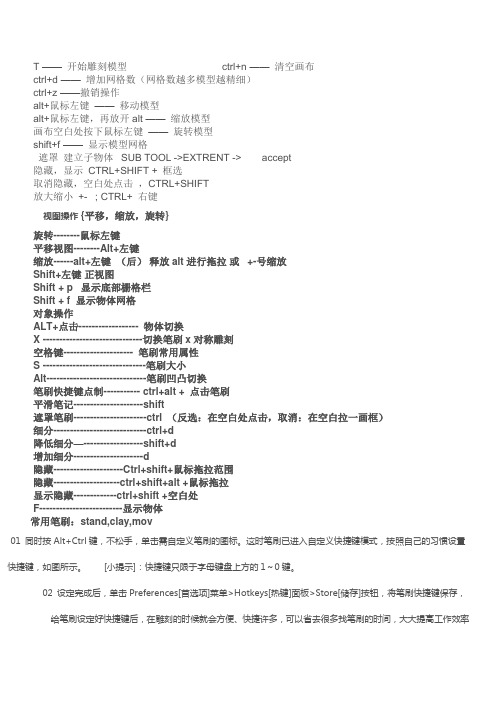
T ——开始雕刻模型ctrl+n ——清空画布ctrl+d ——增加网格数(网格数越多模型越精细)ctrl+z ——撤销操作alt+鼠标左键——移动模型alt+鼠标左键,再放开alt ——缩放模型画布空白处按下鼠标左键——旋转模型shift+f ——显示模型网格遮罩建立子物体 SUB TOOL ->EXTRENT -> accept隐藏,显示CTRL+SHIFT + 框选取消隐藏,空白处点击,CTRL+SHIFT放大缩小+- ; CTRL+ 右键视图操作{平移,缩放,旋转}旋转--------鼠标左键平移视图--------Alt+左键缩放------alt+左键(后)释放alt 进行拖拉或+-号缩放Shift+左键正视图Shift + p 显示底部栅格栏Shift + f 显示物体网格对象操作ALT+点击------------------ 物体切换X ------------------------------切换笔刷x对称雕刻空格键--------------------- 笔刷常用属性S -------------------------------笔刷大小Alt------------------------------笔刷凹凸切换笔刷快捷键点制----------- ctrl+alt + 点击笔刷平滑笔记---------------------shift遮罩笔刷----------------------ctrl (反选:在空白处点击,取消:在空白拉一画框)细分----------------------------ctrl+d降低细分—------------------shift+d增加细分---------------------d隐藏---------------------Ctrl+shift+鼠标拖拉范围隐藏--------------------ctrl+shift+alt +鼠标拖拉显示隐藏-------------ctrl+shift +空白处F-------------------------显示物体常用笔刷:stand,clay,mov01 同时按Alt+Ctrl键,不松手,单击需自定义笔刷的图标。
ZBrush中Clip剪切笔刷的使用方法
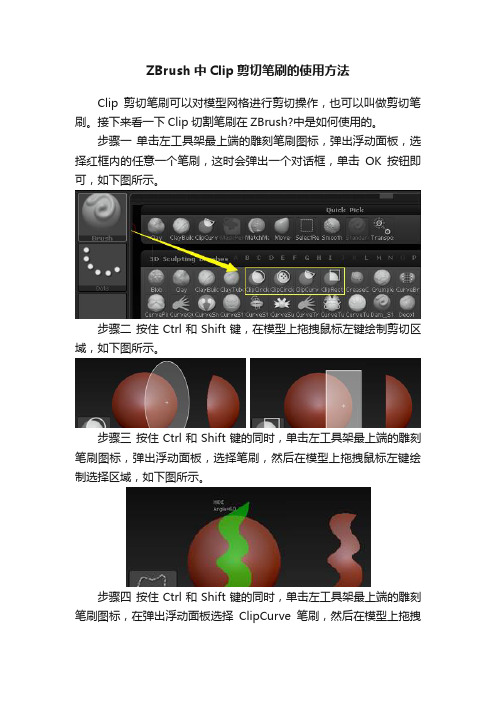
ZBrush中Clip剪切笔刷的使用方法
Clip剪切笔刷可以对模型网格进行剪切操作,也可以叫做剪切笔刷。
接下来看一下Clip切割笔刷在ZBrush?中是如何使用的。
步骤一单击左工具架最上端的雕刻笔刷图标,弹出浮动面板,选择红框内的任意一个笔刷,这时会弹出一个对话框,单击OK按钮即可,如下图所示。
步骤二按住Ctrl和Shift键,在模型上拖拽鼠标左键绘制剪切区域,如下图所示。
步骤三按住Ctrl和Shift键的同时,单击左工具架最上端的雕刻笔刷图标,弹出浮动面板,选择笔刷,然后在模型上拖拽鼠标左键绘制选择区域,如下图所示。
步骤四按住Ctrl和Shift键的同时,单击左工具架最上端的雕刻笔刷图标,在弹出浮动面板选择ClipCurve笔刷,然后在模型上拖拽
鼠标左键绘制选择区域,曲线笔触默认由亮的白虚线创建,与它旁边的阴影合并,阴影所在的一侧是该操作执行的位置,如下图所示。
步骤五按住Ctrl和Shift键的同时,再按住鼠标左键,在模型表面拖拽,将出现亮的白虚线,这时在按住Alt键,可以看到亮虚线变暗,释放鼠标左键,阴影所在的一侧将保留,如下图所示。
步骤六按住Ctrl和Shift键的同时,再按住鼠标左键绘制剪切区域,这时按Alt键一次,拖拽鼠标左键,直线就可以变成曲线,如下图所示。
步骤七按住Ctrl和Shift键的同时,再按住鼠标左键绘制剪切区域,这时按Alt键两次,拖拽鼠标左键,直线就可以变成折线,如下图所示。
步骤八按住Ctrl和Shift键的同时,再按住鼠标左键绘制剪切区域,如果需要,这时可以按住空格键,移动剪切曲线的位置。
ZBrush4R2基础入门教程技巧总结姬盛路整理

ZBrush-4R2基础入门教程-技巧总结-姬盛路整理好用的笔刷:move, clay, clay buildup, dam-standard;Move:用于调整大型,和初步的形体设计。
类似ps中的液化;Clay:与拓扑结构无关;Clay buildup:大体同clay,差异类似ps中笔刷的流量。
不送鼠标可持续绘制;Dam-standard:可以在低细分级别绘出清晰的挤出边缘,绘制眼皮。
可用来改变模型较软,较平滑的情况。
注意dynamesh分辨率64即可。
遮罩:按住Ctrl,鼠标在模型上刷取;模型之外看建立矩形遮罩。
Ctrl+Alt为减选遮罩。
Ctrl+单击,可翻转遮罩。
Ctrl+drag,取消遮罩。
保存:模型可保存为.ZPR[File-Save as]或者.ZTL[Tool-Save as]Ctrl+N:清除画布镜像:如果雕刻过程中,发现忘开对称,可通过-关比对称,将模型的一半进行遮罩,在Deformation-Smart ReSym。
每个细分级别均需镜像,可现在最低细分级别镜像,D-Smart ReSym-D-Smart ReSym直到最高细分。
最后别忘了重开对称。
快捷键:Ctrl+Alt单击笔刷,按下数字键1,即可设置快捷键成1. Preference-Hot Key-Store可保存快捷键。
用户界面:preference-Config-Enable Customize,Ctrl+Alt拖动图标到目标区域。
删除图标:Ctrl+Alt拖动图标到画布即可。
关闭Enable Customize-Store Config可保存设置。
Tool-layers:新建一个图层(有记录功能),非常类似ps中的快照。
Clay buildup笔刷:可在Brush-depth中改变值。
Alpha texture中设置alpha tile可改变笔触的拼贴数。
Tray-dynamic笔刷:压平笔刷。
也有polish brush,也用类似效果。
数字雕塑基础知到章节答案智慧树2023年四川音乐学院
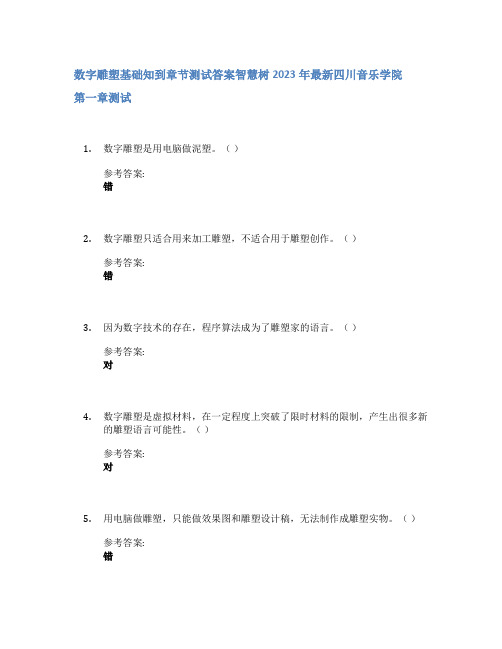
数字雕塑基础知到章节测试答案智慧树2023年最新四川音乐学院第一章测试1.数字雕塑是用电脑做泥塑。
()参考答案:错2.数字雕塑只适合用来加工雕塑,不适合用于雕塑创作。
()参考答案:错3.因为数字技术的存在,程序算法成为了雕塑家的语言。
()参考答案:对4.数字雕塑是虚拟材料,在一定程度上突破了限时材料的限制,产生出很多新的雕塑语言可能性。
()参考答案:对5.用电脑做雕塑,只能做效果图和雕塑设计稿,无法制作成雕塑实物。
()参考答案:错6.数字雕塑是电脑和机器在做雕塑。
参考答案:错7.当今的3D软件非常多,可以说所有用于3D建模的软件都可以进行雕塑的创作。
参考答案:对8.因为数字技术的存在,互联网、大数据成为了雕塑的创作的一种方式。
参考答案:对9.数字雕塑的创作过程可以完全不使用雕塑泥。
参考答案:对10.数字雕塑是艺术家用电脑和数字化工具做雕塑。
参考答案:对第二章测试1.在thereby软件进入到锁定的状态后,可以用左手按住键盘的out加 table键,每点击一下就可以切换到一个窗口,直到切换需要保存项目的窗口。
参考答案:对2.当你发现制作的雕塑脸型过短,可使用move笔刷将其拉长。
()参考答案:对3.数字雕塑数据不是由以下哪种事物构成的()。
参考答案:体块4.调节画笔尺寸大小的快捷键是s。
()参考答案:对5.旋转视图的方法是按住Alt键,画笔按住并拖动视图空白处。
()参考答案:错6.zbrush中撤回上一步操作的快捷键是ctrl+z键。
参考答案:对7.zbrush中只能左右对称塑造,不能上下对称塑造。
参考答案:错8.zbrush中提高工具架中的绘制大小参数值,可以提高塑造笔刷的力度。
参考答案:错9.zbrush中操控虚拟空间的旋转视角,其实是旋转的雕塑模型本身。
参考答案:错10.在“灯箱”>“项目”中,画笔双击一个模型图标,就可以将该模型打开。
参考答案:对第三章测试1.数字雕塑的创作流程和传统泥塑比较,不需要做搭架子这个步骤。
ZBrush快捷键与鼠标操作-ZBrus_20170113_214028

ZBrush 4.0 快捷键

无子级z球可洼入其他网格,
!变换z球本身和变换耦合球的效果不同
吸引球体:
draw时,用alt+右键单击一个末级z球的结合部耦合球,且对称值(intersection x/y/z reslution)为0,
这时,末级子球及其结合部变为透明的吸引球体,其远近大小将影响蒙皮形态
*Z sphere 工具
先绘制出root球,其本身是敞开的
在编辑模式中draw出球体
在Draw size中改变子球的大小
在edit状态下A键预览蒙皮效果
z球的编辑:
按住SHIFT键建立子球,和上个子球相同大小
在draw的情况下,alt+右键 删除子球体
移动,缩放和转动
shift+右 45度约束
left/right tray:左右tray只展开一个palette
accelerated 加速滚动
float menu=tab
*edit工具的视角调整:
转动:右
平面转动:shift+右
平移:alt+右
缩放:1,ALT+右
2,放开ALT不松鼠标
3,拖动鼠标
modi/强度,自动大小,附加
画笔工具--3d
*MultiMarkers多重标记工具
mody/make polygmesh 制作多边形网格
Texture size纹理尺寸,制作多边形时贴图大小
Reposition改变位置,重新定位
使用方法:
1,marker板中打开Texture和Material
放大画布“+”
ZBrush快捷键
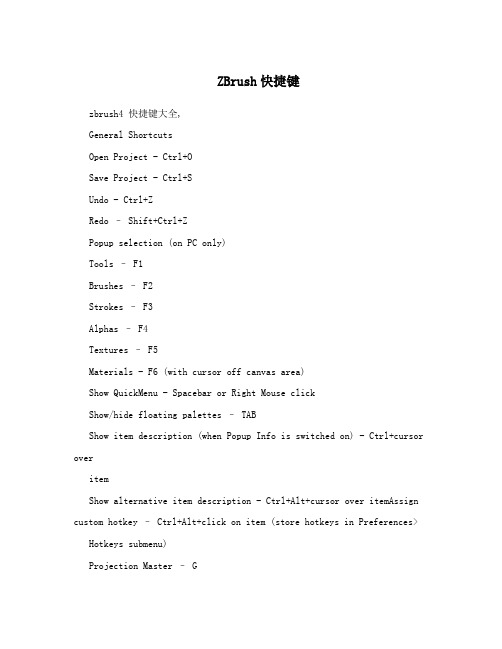
ZBrush快捷键zbrush4 快捷键大全,General ShortcutsOpen Project - Ctrl+OSave Project - Ctrl+SUndo - Ctrl+ZRedo – Shift+Ctrl+ZPopup selection (on PC only)Tools – F1Brushes – F2Strokes – F3Alphas – F4Textures – F5Materials - F6 (with cursor off canvas area)Show QuickMenu - Spacebar or Right Mouse clickShow/hide floating palettes – TABShow item description (when Popup Info is switched on) - Ctrl+cursor overitemShow alternative item description - Ctrl+Alt+cursor over itemAssign custom hotkey – Ctrl+Alt+click on item (store hotkeys in Preferences> Hotkeys submenu)Projection Master – GLightbox and SpotlightShow/hide Lightbox - , [comma key]load selected item - Double-click on Lightbox thumbnail(texture/alphas will beloaded into Spotlight)load into Texture or Alpha palette - Shift+double-click ontexture/alphaTurn on/off Spotlight - Shift+ZShow/hide Spotlight Dial - ZEdit mode Navigationwith a 3D mesh in Edit mode -Free Rotate - Click & drag BackgroundMove - Alt+Click & drag BackgroundConstrain to 90-degree rotation - Click+drag, press ShiftScale –Alt+Click, Release Alt, drag BackgroundRotate around Z-axis - Shift, Click, release Shift, drag(For best results turn off RightClick Navigation in the Preferences>Interface menu.)Right-Click Navigation(Turn on RightClick Navigation in the Preferences>Interface menu.) Move - Alt+Right-click & drag (can be over the model)Scale - Ctrl+Right-click & drag (can be over the model)Rotate - Right-click & drag (can be over the model)Sculpting and PaintingDraw Size - SFocal Shift - ORGB Intensity - IZ Intensity – UIncrease Draw Size by set units - ]Decrease Draw Size by set units - [(set increment in the Zplugin>Misc Utilities>Brush Increment slider) Edit mode on/off - TDraw - QMove - WScale - ERotate - RToggle ZAdd and ZSub - Alt (hold down)Sculpting BrushesShow Brush pop-up - BStandard Brush - B - S - TSmooth Stronger - B - S - SMove Elastic - B - M - EMPolish - B - M - PClipCurve - B - C - CClayLine - B - C - LColorSelect Color under cursor - CSwitch Color - VStrokeLazy mouse - LReplay Last Stroke - 1Record Stroke - 3Replay All Recorded Strokes – 23D ModelsSave Tool - Shift+Ctrl+TFit Mesh to view - FPerspective – PFloor Grid - Shift+PActivate Symmetry - XShow/hide Polyframe & polygroups - Shift+FPoint Selection Mode - Shift+Ctrl+PSet Pivot Point – Ctrl+ PClear Pivot Point - Shift+PSnapshot a version to canvas - Shift+SSubToolsList all SubTools - NAlt+click on SubTool - select that SubToolGeometryDivide - Ctrl+DLower Res - Shift+DHigher Res - DEdge Loop – Ctrl+E (partially hidden mesh)HD GeometryToggle in/out of HD Sculpting mode – A (cursor over mesh)Render all HD Geometry – A (cursor over background)MaskingView Mask - Ctrl+HInvert Mask - Ctrl+IClear Mask - Shift+Ctrl+AMask All – Ctrl+ASelect Masking Brush - hold Ctrl while selecting brush from popup Paint mask on object (alphas/strokes can be used) - Ctrl (hold down) Delete or paint reverse mask – Ctrl+Alt (hold down)Reverse mask –Ctrl+Click BackgroundClear Mask – Ctrl+Click+ drag BackgroundConstant-intensity mask - Ctrl+Click, release Ctrl, drag (starting off mesh)Alpha-intensity mask (using MaskPen or MaskRect brush) - Ctrl+Click & drag(select alpha while holding Ctrl)Blur mask - Ctrl+Click on meshSharpen mask - Ctrl+Alt+Click on meshTopological Maskingin Move, Scale or Rotate mode - Ctrl+click+drag the action line on the modelPartial Mesh Visibility & Clip BrushesSelect Selection or Clip Brush - hold Shift+Ctrl while selecting brush from popupShow mesh portion – Shift+Ctrl+Click, release keys & drag (green selection area)Hide mesh portion - Shift+Ctrl+Click, release keys & drag - pressAlt (red selection area)Move selection or clip area - 'press Spacebar without releasingmouse/penShow entire mesh - Shift+Ctrl+Click BackgroundShow only selected Polygroup (on fully visible mesh) -Shift+Ctrl+ClickHide selected Polygroup (on fully visible mesh) -Shift+Ctrl+Click twiceHide selected Polygroup (on partially visible mesh) - Shift+Ctrl+ClickReverse visibility - Shift+Ctrl+Click & drag BackgroundClipCurve add soft direction change - click Alt onceClipCurve add sharp direction change - click Alt twicereverse clip area - Alt (hold down)StencilStencil On - Alt+HHide/Show Stencil - Ctrl+HCoin Controller – SpacebarZSpheresPreview Adaptive Skin - ADraw modeAdd a child ZSphere - drag ZSphereDelete ZSphere - Alt+Click ZSphereAdd a child ZSphere at same size – Click+drag, press ShiftAdd achild ZSphere and scale Link Spheres – Click+drag to size new ZSphere, press Ctrl+dragInsert ZSphere - Click Link-Spherewith Tool>Adaptive Skin>Use ClassicSkinning on:Sphere Define magnet/ break mesh - Alt+Click Link-SphereMove modeMove ZSphere - drag ZSpherePose (Natural-linked move) - drag Link-SphereMove Chain – Alt+drag Link-SphereScale modeScale Zsphere - drag ZSphereInflate/deflate chain – Alt+drag Link-SphereScale chain - drag Link-SphereRotate modeSpin chain - drag ZSphereControl twist - Alt+drag Link-SphereRotate chain - drag Link-SphereZSketchActivate ZSketch Edit mode - Shift+A (with a ZSphere armature in Edit mode)Preview Unified Skin - ACanvas and 2.5DReverse 2.5D brush effect - Alt (hold down)Crop And Fill - Shift+Ctrl+FGrab Texture From Document – Shift+Ctrl+GDocument LayersClear Layer - Ctrl+NFill Layer - Ctrl+FBake Layer – Ctrl+BOn Layer thumbnail, toggle all layers on/off - Shift+ClickSelect layer on which clicked pixol resides - ~+Click canvas (US) @+Click canvas (UK)Move layer contents up/down/sideways (X & Y)- ~+drag (US) @+drag (UK)MarkersPlace Marker - MRemove Marker – Ctrl+MCanvas ZoomActual Size - 0 [zero]Antialiased Half Size - Ctrl+0Zoom In - + [plus sign]Zoom Out - - [minus sign]TimelinePlace a new key frame - click on the TimelineSelect an existing key frame - click on the key frame dotZoom Timeline in/out - click on selected key frame dotMove selected key frame - click+drag dot to new position (dragging off endwill delete)Store new data in existing key frame - Shift+Ctrl+click on the key frame dotDelete a key frame - click+drag dot off the TimelineCopy selected key frame - Shift+click on the Timeline at the point where you want the copyCopy multiple key frames - Shift+click on all the key frames dots to be copied, then Shift+click the Timelineat the point where you want the copiesCreate Transition key frame - Ctrl+click on an existing key frame dotCreate Rigid key frame - Alt+click on an existing key frame dotGo to Previous Camera key frame - LEFT ARROWGo to Next Camera key frame - RIGHT ARROWPlay the Timeline (will play as a loop) - Shift+click on the Timeline cursorStop the Timeline playing - click EscRecord Timeline as a Movie - Shift+Ctrl+click on the Timelinecursor(set the cursor to the start first using the LEFT ARROW)Movie Snapshot to Movie– Ctrl+ Shift+! (US) Shift+Ctrl+PageUp (UK)Render Best Preview Render (BPR) - Shift+RRender All - Shift+Ctrl+RCursor Selective Render – Ctrl+RCustom UI and ConfigurationMove item to custom interface position – Ctrl+Alt+drag (when Enable Customize is switched on)Remove item from custom interface position – Ctrl+Alt+drag to Canvas (when Enable Customize is on)Store Configuration File - Shift+Ctrl+ILoad User Interface Configuration File - Ctrl+LSave User Interface Configuration File - Shift+Ctrl+Alt+IZScripts Load ZScript - Shift+Ctrl+LReload ZScript - Ctrl+U Show/Hide ZScript window - H。
推荐超好教程-ZBrush系列教程第七课——三种笔刷
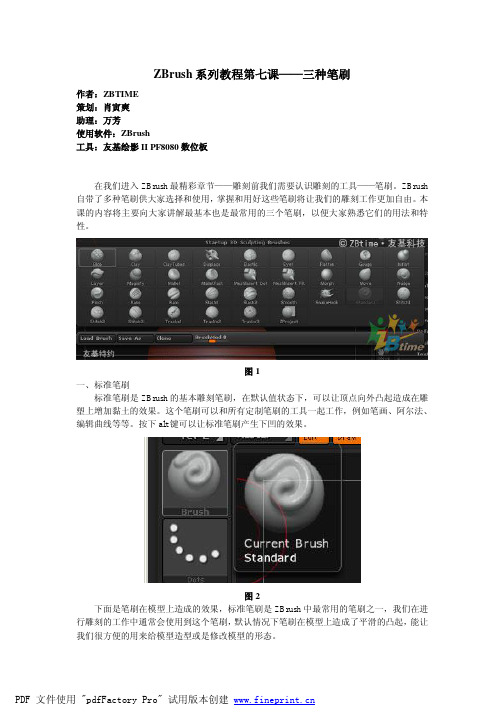
ZBrush系列教程第七课——三种笔刷作者:ZBTIME策划:肖寅爽助理:万芳使用软件:ZBrush工具:友基绘影II PF8080数位板在我们进入ZBrush最精彩章节——雕刻前我们需要认识雕刻的工具——笔刷。
ZBrush 自带了多种笔刷供大家选择和使用,掌握和用好这些笔刷将让我们的雕刻工作更加自由。
本课的内容将主要向大家讲解最基本也是最常用的三个笔刷,以便大家熟悉它们的用法和特性。
图1一、标准笔刷标准笔刷是ZBrush的基本雕刻笔刷,在默认值状态下,可以让顶点向外凸起造成在雕塑上增加黏土的效果。
这个笔刷可以和所有定制笔刷的工具一起工作,例如笔画、阿尔法、编辑曲线等等。
按下alt键可以让标准笔刷产生下凹的效果。
图2下面是笔刷在模型上造成的效果,标准笔刷是ZBrush中最常用的笔刷之一,我们在进行雕刻的工作中通常会使用到这个笔刷,默认情况下笔刷在模型上造成了平滑的凸起,能让我们很方便的用来给模型造型或是修改模型的形态。
图3标准笔刷能够和所有的笔刷参数一起使用,如下图,我们可以通过修改笔画、阿尔法、编辑曲线等来修改笔刷的形状或是造成的效果。
图4二、移动笔刷可实现移动顶点的功能。
在ZBrush2中使用激活Transform:Edit和Move来实现移动顶点。
在ZBrush3中这个笔刷可以在Transformraw模式下移动。
图5下面是移动笔刷造成的效果,它可以很容易地改变面部的特征,以表达情绪,还可以让脸部出现更加自然的不对称。
图上的三个笔刷方向给了模型一个微微弯曲的微笑,并且让一只眼睛明显高于另一只。
图6移动笔刷不能使用某些修饰笔刷的工具,笔刷以屏幕的xy轴为平面上的移动顶点,移动顶点的数量取决于笔刷的尺寸和笔刷的编辑曲线。
另外移动笔刷受遮罩的控制,这意味着没有遮罩的点可以移动,遮罩的点不能移动,而部分被遮罩的点按它们被遮罩的比例移动。
图7技巧:如果想移动模型的某一个顶点,需要将移动笔刷的尺寸修改到最小,然后对顶点进行移动。
Zbrush常用快捷键大全(彩色整理)资料讲解

Z b r u s h常用快捷键大全(彩色整理)Zbrush常用快捷键以下是常用的快捷键:空格键激活鼠标指针下的菜单(按住不放再拖拉鼠标指针可定位文档)左键在空白处单击并拖动=旋转视角alt建+左键在空白处单击并拖动=平移视角alt键+左键然后放开alt键在空白处拖动并平移=缩放视角+放大文档- 缩小文档0(零)查阅文档的实际大小旋转中配合shift,捕捉在正交视点处旋转中配合ALT,以相对平滑方式旋转视图按下 DEL ,可以将物体在画布中最大化显示Ctrl+0 查阅文档实际大小的一半,抗锯齿(还影响输出)ctrl+shift+拖动=未选中的部分将隐藏。
ctrl+shift+点击空白处=恢复显示ctrl+shift+拖动+释放(ctrl、shift)=选中的部分将隐藏Ctrl+f 用当前texture填充canvas当前layerCtrl遮罩功能Ctrl+d 细份一次Tab隐藏/显示浮动调控板H隐藏/显示Zscript窗口C在指针下面拾取颜色S绘图大小I RGB强度Shift+I Z强度Shift+d 绘制贴图的时候让模型上的网格线隐藏Q绘图指示器(默认为所有工具)W移动模式E缩放模式R旋转模式T编辑模式Shift+s 备份物体M标记物体点中marker ctrl+M 取消标记Ctrl+Z 撤销Shift+Ctrl+Z 重做Alt/Option 影响转换大多数工具G打开Projection MasterAlt+A Alpha调控板Alt+C Color颜色调控板Alt+T tool调控板Alt+T Transform调控板Alt+R Render调控板Alt+鼠标左绘图模式下可以删除Z求点Shift+crease--------------crease everythingShift_uncrease------------uncrease everythingA ------------------zSphere to Z meshctrl+N ----------------- clear the layer迅速了解zbrush应掌握的要点1、介绍ZB保存时是一个画面,要保持三维物体的可编辑性必须保存为笔刷。
ZB笔刷快捷键

在物体上绘制遮罩(alpha,笔划可用时)Paint mask on object (alphas/strokes can be used) - 按住Ctrl Ctrl (hold down)
删除或绘制反遮罩 Delete or paint reverse mask – 按住Ctrl+Alt ( hold down)
模板面板 Stencil Palette
开启模板 Stencil On - Alt+H
隐藏显示模板 Hide/Show Stencil - Ctrl+H
硬币控制器(用来控制模板的一个圆形控制器) Coin Controller – 空格 Spacebar
笔划面板 Stroke Palette
透明度遮罩 Alpha-intensity mask - Ctrl+单击并拖动(始于网格物体,关闭套索模式)Ctrl+Click & Drag (starting off mesh, Lasso off)
虚化遮罩 lur mask - Ctrl+在网格上单击Click on mesh
模板Stencil
纹理 Textures – F5
材质 Materials - F6
显示快捷菜单 Show QuickMenu - 空格或右击Spacebar or Right Mouse click
显示、隐藏浮动面板 Show/hide floating palettes – TAB
映射大师Projection Master – G
保存文件 Save Document - Ctrl+S
绘画面板Draw Palette
ZBrush快捷键与鼠标操作
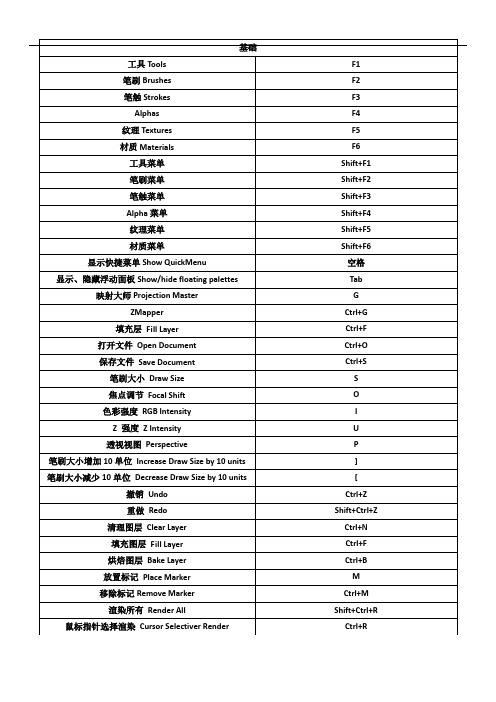
旋转链接Rotate chain
拖动链接球
隐藏部分网格Hide mesh portion
Shift+Ctrl+单击,松开shift,拖动
显示全部网格Show entire mesh
Shift+Ctrl+单击背景
显示被选择的网格组Show only selected Polygroup
Shift+Ctrl+单击
隐藏被选择的网格组Hide selected Polygroup
缩小Zoom Out
‘-’(减号)
模板Stencil
创建自定义模板Create custom Stencil
Shift+Ctrl+单击,松开Ctrl,拖动(在套索选择模式下)
局部网格可见Partial Mesh Visibility
显示部分网格Show mesh portion
Shift+Ctrl+单击并拖动
Shift+Ctrl+F
Grab Texture From Document
Shift+Ctrl+G
工具面板Tool Palette
存储工具Save Tool
Shift+Ctrl+T
几何体Geometry
细分Divide
Ctrl+D
进入低一级分辨率Lower Res
Shift+D
进入高一级分辨率Higher Res
Shift+Ctrl+A
遮罩所有Mask All
Ctrl+A
Z球ZSpheres
预览适应的皮肤Preview Adaptive Skin
MAYAZbrush菜单翻译和Zbrush快捷键

MAYA Zbrush菜单翻译和Zbrush快捷键【Color】颜色调控版【Document】文档调控版【Draw】绘制调控版【Edit】编辑调控版【Layer】层级调控版【light】灯光调控版【marker】标记调控版【material】材质调控版【movie】电影调控版【Picker】拾取调控版【preferences】优化设置【render】渲染调控版【stencil】模板调控版【stroke】笔画调控版【texture】纹理调控版【tool】工具调控版【transform】变换调控版【Zoom】缩放面板【zplugin】插件调控版【Zscript】窗口Zbrush 定义面板按【alt+鼠标左键】拖动菜单去自定义面板【Standard】恢复默认面板Zbrush 快捷键空格键激活鼠标指针下的菜单(按住不放再拖拉鼠标指针可定位文档)左键在空白处单击并拖动=旋转视角alt建+左键在空白处单击并拖动=平移视角alt键+左键然后放开alt键在空白处拖动并平移=缩放视角+ 放大文档- 缩小文档0(零)查阅文档的实际大小旋转中配合shift ,捕捉在正交视点处旋转中配合ALT ,以相对平滑方式旋转视图按下DEL ,可以将物体在画布中最大化显示Ctrl+0 查阅文档实际大小的一半,抗锯齿(还影响输出)ctrl+shift+拖动=未选中的部分将隐藏。
ctrl+shift+点击空白处=恢复显示ctrl+shift+拖动+释放(ctrl、shift)=选中的部分将隐藏Ctrl+f 填充2维图片层Ctrl 遮罩功能Ctrl+d 细份一次Tab 隐藏/显示浮动调控板H 隐藏/显示Zscript窗口C 在指针下面拾取颜色S 绘图大小I RGB强度Shift+I Z强度Shift+d 绘制贴图的时候让模型上的网格线隐藏Q 绘图指示器(默认为所有工具)W 移动模式E 缩放模式R 旋转模式T 编辑模式Shift+s 备份物体M 标记物体Ctrl+Z 撤销Shift+Ctrl+Z 重做Alt/Option 影响转换大多数工具G 打开Projection MasterAlt+A Alpha调控板Alt+C Color颜色调控板Alt+T tool调控板Alt+T Transform调控板Alt+R Render调控板Alt+鼠标左绘图模式下可以删除Z求点。
如何用好ZBrush 中的移动笔刷

• 利用移动笔刷,设置笔刷大小,可以很容易从一个球体调 整出头部模型的基本特征,达到自己想要的效果。还能够 快速改变模型的某一个点和某一块位置以及 面部表情特征, 通过改变笔刷大小、向里向外拖拽模型,制作出合理的头 部轮廓。这些仅仅一个“移动笔刷”就能实现,当然,这需 要你的耐心和对头部骨骼比例的了解。不停的切换视图, 来观察模型的立体效果是否合理。 • 详细的教程还是看看fisker老师的讲解吧。 • 想要学习的小伙伴我们一起期待老师的下一个视频吧!
• 好了,了解了这个概念,我们将针对模型做一个演示,打 开Light Box选择Project菜单下的DefaultDynaWax.ZPR的模型 双击按“T”进入编辑模式,保持画布控制栏中的Persp(透 视角度)、 Floor(模拟3D网格中的地面效果)处于开启状 态。 • 选择“Move”笔刷进行雕刻,技巧提示:① 按键盘“B”键显 示笔刷面板,接着按“M”选择首字母为“M”开头的笔刷。② 按键盘上“空ቤተ መጻሕፍቲ ባይዱ”键,调整笔刷设置。
如何用好ZBrush 中的移动笔刷
• 本篇视频教程,进入ZBrush®最精彩章节,雕刻前我们需 要认识的雕刻工具-笔刷。zbrush自带了多种笔刷供大家选 择和使用,掌握和用好这些笔刷将让我们的雕刻工作更加 自由。本课的内容将主要向大家介绍最基本也是最常用笔 刷-Move笔刷。
• 在介绍移动笔刷之前,先对ZBrush的保存方法做个了解, 两种保存方法介绍: • Tool>save as保存的.ZTL文件,是一个工具(Tool)。如果 想制作一个三维模型,就要保存这个文件,下次在使用时 可以用Tool>load命令调入,原来的细分级别等信息仍然会 保留,相当于另存一个。 • File>save as可以保存项目文件.ZPR,和ZTL格式相比,ZPR 除了保存多重工具面板中所有模型、模型的所有细分级别 还保存模型的材质与灯光、摄像机角度、动 画、贴图、背 景颜色等一系列信息。文件的体积会稍大一点,快捷键是 Ctrl+S。打开ZPR文件用File/Save。
zb曲线笔刷用法

在ZBrush中,使用曲线笔刷的步骤如下:
1. 打开ZBrush软件并导入一个模型。
2. 将模型竖向摆放,以便更好地观察模型的细节。
3. 选择曲线笔刷,可以在ZBrush的画笔菜单中找到。
4. 按下Alt键并单击鼠标左键,以创建曲线的起点。
然后释放Alt键,并沿着所需的路径拖动鼠标以绘制曲线。
5. 绘制完成后,可以使用其他画笔或编辑工具对曲线进行调整和修改。
此外,ZBrush提供了多种曲线笔刷,例如“Curve”曲线笔刷、“Lasso”索套曲线笔刷等。
这些笔刷可以用于创建不同形状和效果的曲线,以满足不同的需求。
使用曲线笔刷时,还需要注意以下几点:
- 按住Shift键可以绘制直线。
- 按住Alt键可以绘制从当前点到鼠标单击点的曲线。
- 双击Alt键可以绘制以当前点为中心的圆形曲线。
- 按住Ctrl键可以绘制与当前曲线垂直或平行的线段。
- 按住Ctrl + Shift键可以绘制45度角或对角线。
通过掌握这些技巧,您可以在ZBrush中使用曲线笔刷更
加灵活地创建和编辑模型曲线。
- 1、下载文档前请自行甄别文档内容的完整性,平台不提供额外的编辑、内容补充、找答案等附加服务。
- 2、"仅部分预览"的文档,不可在线预览部分如存在完整性等问题,可反馈申请退款(可完整预览的文档不适用该条件!)。
- 3、如文档侵犯您的权益,请联系客服反馈,我们会尽快为您处理(人工客服工作时间:9:00-18:30)。
ZBrush怎么设置笔刷快捷键
1、打开雕刻画笔的种类,然后按住“ctrl+alt+鼠标左键点击所需要的笔刷”。
窗口上面会出现一排提示,即:按任意键组合来指定自定义热键-或- 按Esc键或鼠标按钮取消-或者- 按delete键删除上一个自定义分配。
2、此时,字母已被设置为快捷键,选择1-9的数字来设置。
随意按一个数字,如果出现提示“Hotkey Note:Custom hotkey assigned successfully”显示成功的话就设置成功了,如果显示已经被设置的话就重新设置。
3、若设置的快捷键被占用,则会出现“Hotkey Note:the same hotkey is already assigned to this interface item。
”热键说明:同一热键已分配给该接口项目的提示说明。
